ダンスは好きですか?私も!パーティーで友達と踊ったり、一緒にダンスビデオを見たりするのは本当に楽しいです。輝く線と暗い効果を追加して、ダンスビデオがさらにエキサイティングになった場合はどうなりますか?
あなたはそれを正しく推測しました、私はネオンダンス効果について話しているのです。

ネオンライト効果は、通常のダンスビデオに魅力を加え、視聴者を引き付けます。完璧なダンスの動きと輝く抽出物で水しぶきの色を見るのは見るのが楽しいです。ネオンダンス効果を作成し、ビデオの輝きを制御するために、いくつかのビデオ編集ツールがオンラインで利用できます
この記事では、Filmoraでネオン効果を使ってダンスビデオにスパイスを加える方法を学びます。
パート1:ネオン効果を撮影して作成する方法
ダンスビデオは最近とても人気があります。小さなパーティーでも大きなお祭りでも、ダンスなしではどんなイベントも不完全です。だから、プロのダンサーであろうとなかろうと、友達と一緒に踊ったり、一緒に楽しんだりするのが好きなのです。
さらに興味深いのは、ネオン効果を追加してダンスビデオを一緒に見てスパイスを効かせることです。 Wondershare Filmoraを使用して、ダンスビデオにネオン効果を追加するには、次の手順に従います。
- ステップ1: まず、HDカメラとビデオレコーダーでダンスビデオを撮影する必要があります。緑色の画面の前で録画されたダンスビデオは簡単に編集できます。したがって、緑色の画面の前でダンスビデオを撮影することを強くお勧めします。これにより、右の画像に示すように、背景をキーアウトして、きれいな輪郭を得ることができます。
- ステップ2: 次に、ビデオをタイムラインにドラッグし、FilmoraXが解像度をタイムラインに一致させるようにします。 ビデオがタイムラインに配置されたら、それをその周りのトラックにドラッグします。
- ステップ3: 次に、ビデオをダブルクリックし、[合成]セクションに移動し、ブレンドモードを[差分]に変更して、背景を黒にします。
- ステップ4: [効果]に移動し、検索バーに「ピクセル化されたエッジ効果」と入力し、この効果を選択して、一番上のビデオに適用します。これにより、被写体のエッジの輪郭が描かれます。希望の色を変更するには、[ビデオエフェクト]タブに移動して、希望の色を選択します。たとえば、青色を選択しました。
- ステップ5: 次に、このビデオをエクスポートします。この目的のために、右上隅にある[エクスポート]ボタンをタップし、ビデオに一意の名前を付け、解像度を設定して、[エクスポート]をクリックします。別の色でビデオをエクスポートする場合は、色を変更してエクスポートプロセスを繰り返します。ビデオは好きなだけ色でエクスポートできます。
- ステップ6: ビデオをエクスポートした後、トラック2のビデオを削除し、Filmoraですべてのインポートをエクスポートして、すべてのアウトラインをタイムラインにドラッグします。各アウトラインを数フレームオフセットすることを忘れないでください。
- ステップ7: ブレンディングモードを明るくに変更します。ネオンダンスエフェクトビデオに複数のグローエフェクトを追加し、半径サイズを変更してさらに楽しむこともできます。
- ステップ8: 時間を節約するために、複数のグローエフェクトをコピーして、各色に貼り付けることができます。
- ステップ9: 次に、最初のトラックのグリーンスクリーンビデオに移動し、グリーンスクリーン効果を適用します。ネオンダンスの動画を友達と共有し、編集スキルで彼らを感動させましょう。

パート2:最高のネオン効果を見つける場所[無料]?
十分なオンラインリソースがインターネット上で利用可能であり、ダンスビデオ用の創造的でカラフルでインスピレーションを与えるネオンライト効果を見つけることができます。ネオンライト効果をダウンロードするために推奨される上位5つのWebサイトを以下に示します。
- フィルムストック
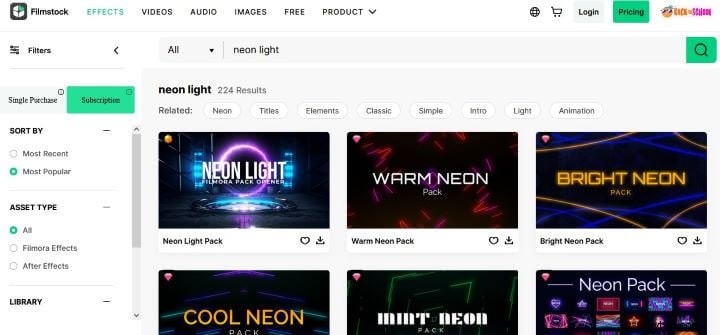
Filmstockは、動画をクリエイティブで見る価値のあるものにするために必要なさまざまなリソースをダウンロードできる、世界最大のオンラインライブラリの1つです。 Wondershareが所有するFilmstockは、世界中の何百万ものユーザーに、エフェクト、HDビデオ、オーディオ、画像など、さまざまなメディアアセットを提供しています。
ダンスビデオを盛り上げるためのインスピレーションあふれるネオンライト効果を探しているなら、インターネット上でFilmstockよりも優れた場所はありません。 1,000万を超えるアセットを備えたフィルムストックは、アトリビューションなしで使用できるロイヤリティフリーのデジタルリソースにアクセスするためのワンストップショップです。
- ミックスキット
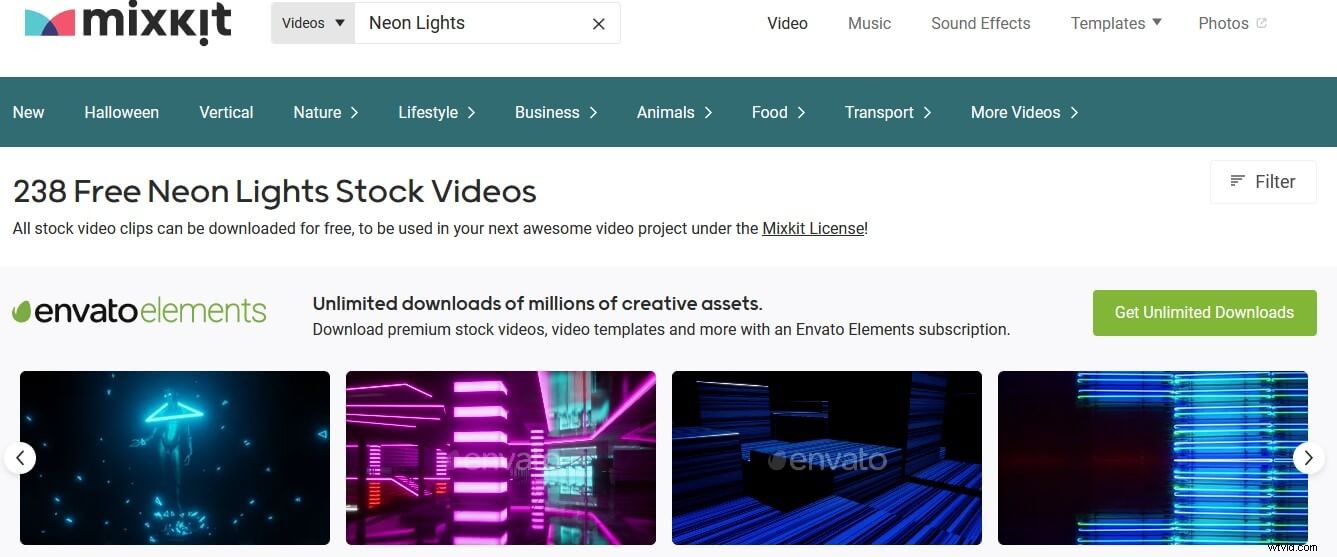
Mixkitは、高品質で慎重にキュレーションされたビデオおよびオーディオエフェクト、ストックビデオクリップ、ビデオテンプレート、ミュージックトラックなどのギャラリーです。ここでは、ビデオプロジェクトのネオンライトエフェクトなど、必要なアセットを無料でダウンロードできます。
Mixkitが提供するコンテンツは、世界で最も才能のあるクリエイターによって作成されています。さらに、サインアップしたり、アカウントを作成したりする必要はありません。 Webサイトにアクセスし、高品質のアイテムを必要なだけダウンロードして、アトリビューションなしでビデオで使用するだけです。
- Pixabay
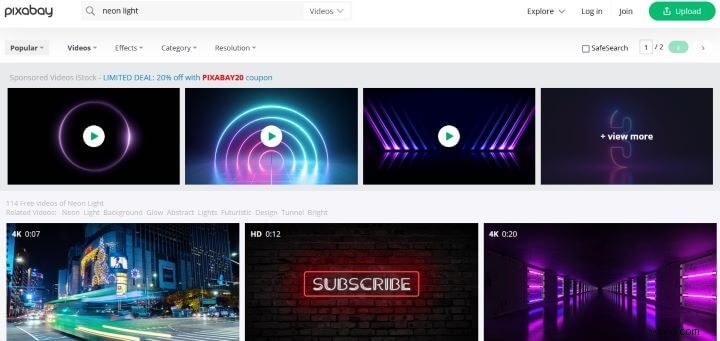
次世代のストックビデオ映像、ビデオエフェクト、音楽、画像をすべて無料でダウンロードできるオンラインマーケットプレイスです。同社は、安全に使用でき、帰属やクレジットを必要としないライセンスコンテンツのみをリリースしています。
寄稿者になりたい場合は、Pixabayで自分で作成したコンテンツをパブリックドメインとして共有することもできます。
さらに、pixabay、giphy、unsplashのリソースを見つけて、Filmoraで直接使用できるようになりました。ぜひお試しください!
- フッテージクレート
高品質でクリエイティブなVFXやモーショングラフィックスなど、何千もの無料の映画製作リソースをダウンロードしてください。最も費用対効果の高いプラットフォームと見なされているFootageCrateは、ネオンビデオ効果、オリジナル音楽、サウンド効果、HD視覚効果、および3Dオブジェクトをダウンロードするために、プロの映画製作者やビデオ編集者に好まれる選択肢です。
自分のネオン写真を撮ってみませんか?この記事を参照してください:ネオンライト写真:ネオン写真を撮影するためのヒント。
パート3:最高のネオンテキストテンプレートはどこにありますか?
次のWebサイトからクリエイティブなネオンテキストテンプレートをダウンロードして使用することにより、ビデオに未来的なタッチを追加します。
- Pikbest
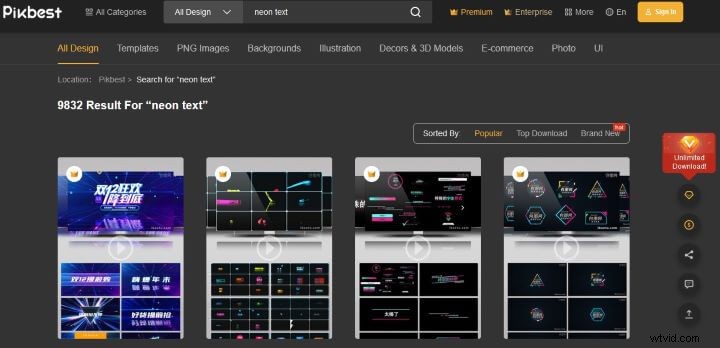
Pikbestは、高品質のデザインテンプレートをダウンロードするのに最適なデジタルプラットフォームの1つです。プロのグラフィックデザイナーは、Pikbestを使用して、印象的なデザインを作成し、作品に創造性をもたらすためのリソースをダウンロードします。このWebサイトから、ビデオに最適なネオンテキストテンプレートを入手して、作業をこれまでになく簡単かつ迅速に行うことができます。
- Freepik
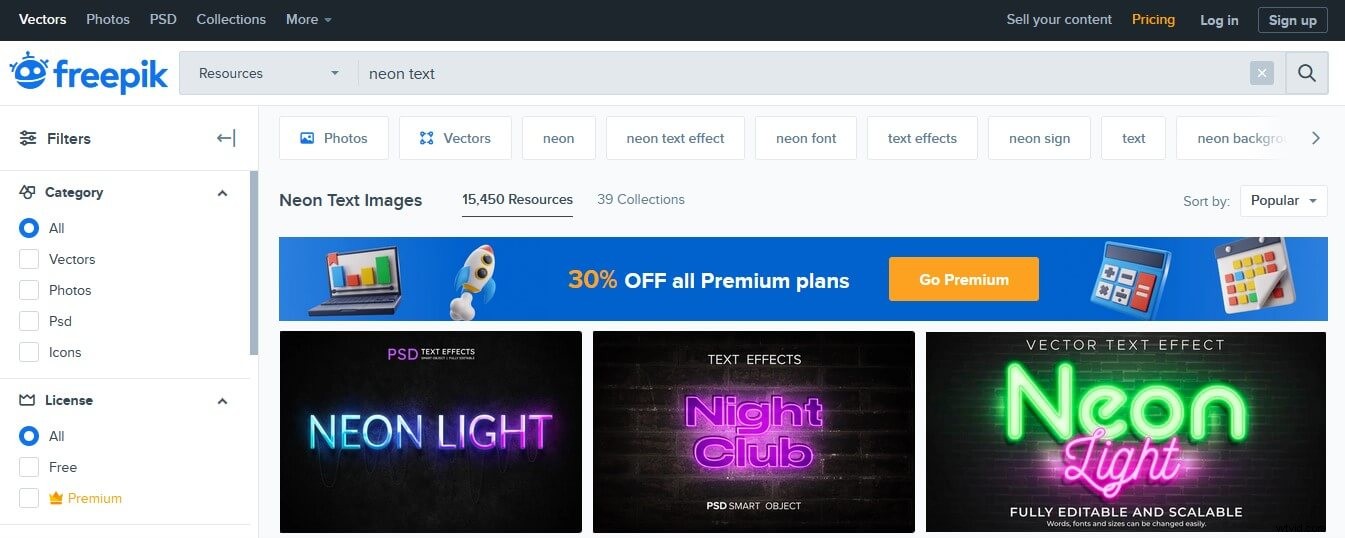
Freepikは、グラフィックデザイナーやビデオ編集者が自分たちの生活にアイデアをもたらす手助けをするのが大好きです。同社は、テンプレート、HD画像、モックアップ、イラスト、アイコンなど、高品質のコンテンツを手頃な料金で提供しています。カスタムメイドの最高のネオテキストテンプレートをダウンロードして、動画に創造性を加えましょう。 Freepikのリソースは、Amazon、FedEx、Microsoft、Spotify、NASAなどの世界をリードする組織によって使用されています。
- ドリブル
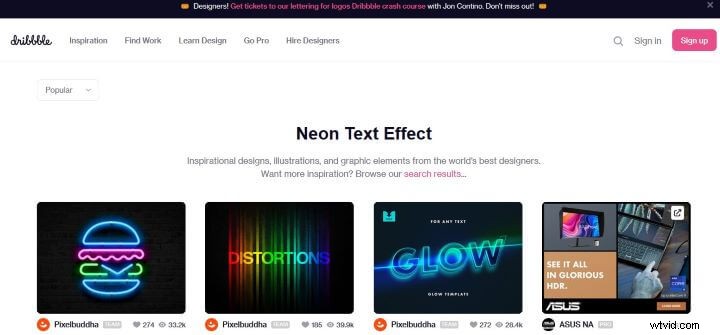
Dribbbleは、イラスト、テンプレート、インスピレーションを与えるデザイン、グラフィック要素をダウンロードする世界最高のデザイン専門家の最初の選択肢です。 Dribbbleのコンテンツは一流のデザイナーによって作成されているため、常に品質、創造性、コスト効率をすべて1か所で得ることができます。ドリブルにアクセスして、高品質のネオンネクストテンプレートをダウンロードするか、次のプロジェクトに最適なデザイナーを雇ってください。
パート4:独自のネオンテキストとタイトルを作成する方法
独自にカスタマイズしたネオンテキストとタイトルを作成したいですか?ユーザーがネオンテキストを作成、編集、カスタマイズするのに役立つ高度な機能を備えたWondershareFilmoraを使用してください。これを行う方法は次のとおりです。
ステップ1
Filmoraを起動し、[タイトル]に移動して、タイムラインに簡単なテキストを配置します。
Filmoraを持っていませんか?今すぐ無料でダウンロードしてお試しください!
ステップ2
テキストをダブルクリックし、[詳細]をクリックして、選択したフォントを選択します。インターネットからネオンスタイルのフォントとテキストテンプレートをダウンロードし、Filmoraでそれらを使用してネオンテキストを作成できます。
ステップ3
次に、テキストボックスに何かを入力し、テキストサイズを選択します。たとえば、Neon :)を記述し、150pのフォントサイズを使用しました。テキストを目的の位置にドラッグして調整します。
ステップ4
右側の[カスタマイズ]セクションで、[テキストの塗りつぶし]に移動し、テキストの色を白のままにして、3Dタイプのフォントスタイルを選択します。
ステップ5
3Dテキストに次の値を設定します。
不透明度:80%
ぼかし:7
ステップ6
次に、テキストボーダーをアクティブにし、ネオンライトの色を選択して、次の値を調整します。
不透明度:80
ぼかし:10
サイズ:5
ステップ7
次に、テキストシャドウをアクティブにし、下のシャドウとしてタイプを選択し、ネオンテキストの場合と同じネオンカラーを選択して、次の値を調整します。
不透明度:90
ぼかし:10
サイズ:7
ステップ8
変更を確定するには、[OK]をクリックし、テキストレイヤーをコピーしてロックし、2番目のビデオレイヤーの上に貼り付けます。
ステップ9
最初のレイヤーで、4フレーム前に移動し、分割して、もう一度4回前に移動します。光の効果をアニメーション化するために、同じプロセスを3〜4回繰り返します。 2番目のレイヤーについても同じことを行い、2つのレイヤーの間に空のギャップを配置します。
ステップ10
最後に、最初のレイヤーの最初のボックスを選択し、詳細オプションに移動して、4つのボックスすべての選択を解除します。 2番目のレイヤーで、各ボックスを選択し、不透明度を60に調整します。最後のボックスを除く3つのボックスすべてに対してこのプロセスを繰り返します。これでアニメーションの準備が整いました!
結論
ネオン効果は、ダンスビデオにスパイスを効かせ、さらに魅力的にすることができます。 Filmoraを使用すると、ネオンダンスエフェクトビデオの作成が非常に簡単になりました。ダンスビデオに複数のネオン効果を追加するには、簡単な手順に従うだけです。
オンラインでクリエイティブなネオン効果を探している場合は、Filmstockなどのデジタルライブラリにアクセスして、目的のネオンライト効果をダウンロードしてください。同様に、独自のネオンテキストを作成したり、インターネットからテンプレートをダウンロードしたりすることもできます。だから、今日Wondershare Filmoraを試して、ネオンダンスエフェクトビデオを作成し、ビデオ編集スキルで友達を感動させましょう。
